المقدمة
نقل الموسيقى بين أجهزة iPhone يجب أن يكون بسيطًا وبدون ضجة، ولكنه غالبًا ما ينتهي بكونه تحديًا بعض الشيء. ربما لديك جهاز iPhone جديد أو ترغب ببساطة في مشاركة الموسيقى مع صديق. لحسن الحظ، هناك عدة طرق لتحقيق ذلك. سواء كنت تفضل استخدام ميزات Apple المدمجة أو الاعتماد على التطبيقات الخارجية، نحن هنا لتغطية جميع الخيارات.
سيرشدك هذا المنشور إلى الطرق التالية: استخدام AirDrop، استخدام iTunes وجهاز كمبيوتر، واستخدام تطبيقات خارجية مثل AnyTrans. بالإضافة إلى ذلك، سنتناول طرقًا أخرى مفيدة مثل مكتبة موسيقى iCloud ومشاركة العائلة. بنهاية هذا المنشور، سيكون لديك فهم كامل لكيفية نقل أغانيك المفضلة من iPhone إلى آخر بسهولة.
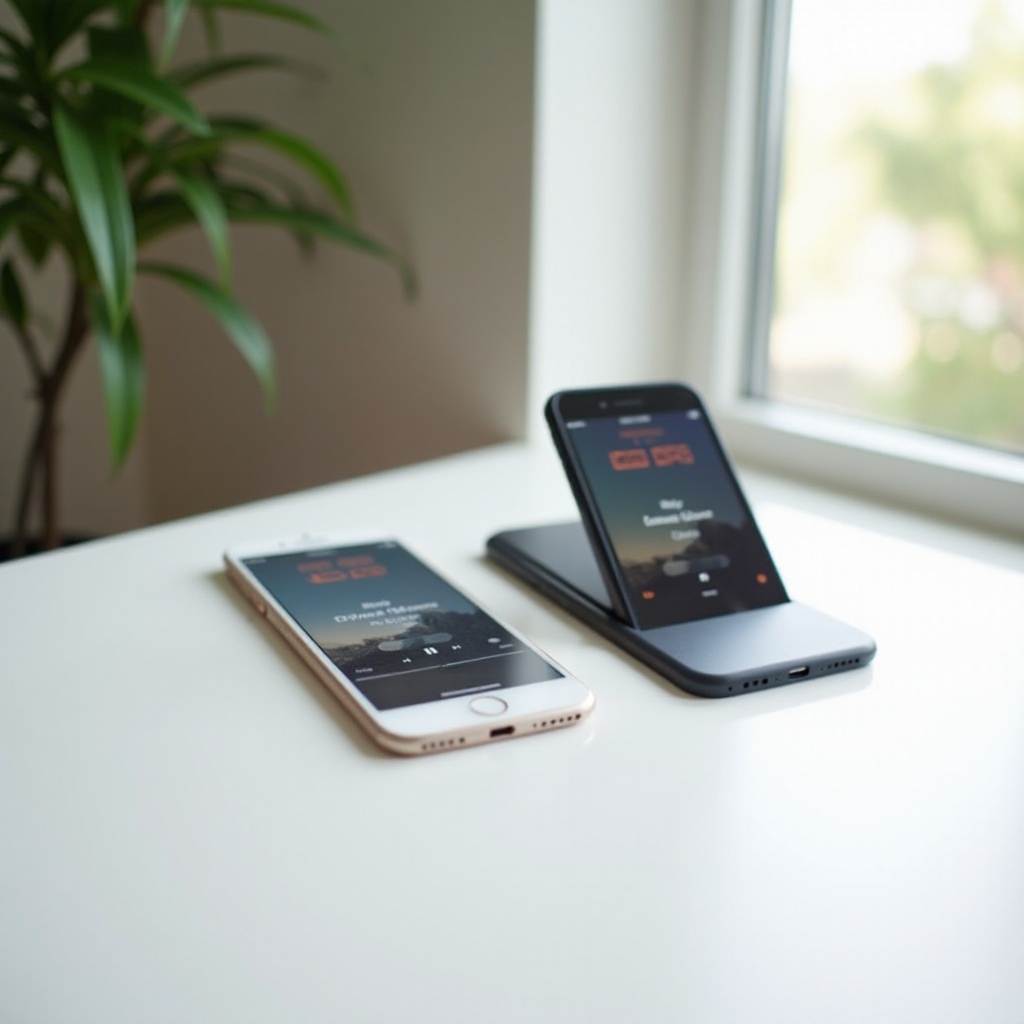
الطريقة الأولى: استخدام AirDrop من Apple
تعليمات خطوة بخطوة
يعد AirDrop من Apple طريقة رائعة لنقل الموسيقى بين أجهزة iPhone لاسلكيًا. إليك كيفية استخدامه:
- تأكد من تمكين Bluetooth و Wi-Fi على كلا الجهازين.
- على جهاز iPhone المصدر، افتح تطبيق الموسيقى وحدد الأغنية التي تريد نقلها.
- اضغط على النقاط الثلاث (…) بجانب عنوان الأغنية، ثم اختر “مشاركة الأغنية”.
- اختر “AirDrop” وحدد جهاز iPhone الهدف من القائمة.
- على جهاز iPhone الهدف، اقبل طلب AirDrop.
المزايا والعيوب
المزايا:
– لاسلكي وبدون تعقيدات.
– سرعات نقل سريعة.
– لا حاجة لتطبيقات أو خدمات إضافية.
العيوب:
– يجب أن يكون كلا الجهازين قريبين من بعضهما البعض.
– قد يفشل أحيانًا بسبب مشكلات الاتصال عبر Bluetooth.
نصائح لحل المشكلات
- تأكد من أن كلا الجهازين على بعد أقل من 30 قدمًا من بعضهما البعض.
- يجب أن يكون Bluetooth و Wi-Fi قيد التشغيل على كلا الجهازين.
- إذا لم يعمل AirDrop، قم بإعادة تشغيل كلا الجهازين وحاول مرة أخرى.
الطريقة الثانية: استخدام iTunes وجهاز كمبيوتر
تعليمات خطوة بخطوة
يظل iTunes طريقة موثوقة لنقل الموسيقى بين أجهزة iPhone. اتبع هذه الخطوات:
- قم بتوصيل جهاز iPhone المصدر بجهاز الكمبيوتر باستخدام كابل USB وافتح iTunes.
- حدد أيقونة الجهاز في أعلى يسار نافذة iTunes.
- انتقل إلى قسم “الموسيقى” واختر “مزامنة الموسيقى”.
- حدد المربعات للموسيقى التي ترغب في نقلها، ثم اضغط على “تطبيق”.
- افصل جهاز iPhone المصدر وقم بتوصيل جهاز iPhone الهدف.
- كرر الخطوات 2-4 لمزامنة الموسيقى من الكمبيوتر إلى جهاز iPhone الهدف.
المزايا والعيوب
المزايا:
– طريقة موثوقة.
– يمكن نقل مكتبات موسيقية كبيرة في خطوة واحدة.
العيوب:
– يتطلب جهاز كمبيوتر.
– يستغرق وقتًا ويتطلب مزامنة متعددة.
نصائح لحل المشكلات
- تأكد من أنك تستخدم أحدث إصدار من iTunes.
- تحقق من أن كابلات USB متصلة بشكل جيد.
- اعد تشغيل كلا الجهازين إذا فشلت المزامنة.
نقل الموسيقى عبر iTunes شامل ولكنه يتطلب خطوات ومعدات أكثر. إذا كنت تفضل طريقة أكثر مباشرة، فكر في استخدام التطبيقات الخارجية.

الطريقة الثالثة: استخدام التطبيقات الخارجية مثل AnyTrans
تعليمات خطوة بخطوة
AnyTrans هو تطبيق خارجي موثوق لنقل الموسيقى. اتبع هذه التعليمات:
- قم بتنزيل وتثبيت AnyTrans على جهاز الكمبيوتر الخاص بك.
- قم بتوصيل كلا جهازي iPhone بالكمبيوتر باستخدام كابلات USB.
- افتح AnyTrans وحدد “مدير الجهاز”.
- اضغط على “الموسيقى” واختر الأغاني التي ترغب في نقلها.
- اختر “إلى الجهاز” وحدد جهاز iPhone الهدف.
المزايا والعيوب
المزايا:
– واجهة مستخدم سهلة الاستخدام.
– يدعم تنسيقات ملفات متعددة.
– نقل الموسيقى بدون iTunes.
العيوب:
– بعض الميزات تتطلب دفع رسوم.
– يعتمد على جهاز كمبيوتر.
نصائح لحل المشاكل
- تأكد من توصيل كلا الجهازين بشكل صحيح.
- إذا تعطل التطبيق، أعد تشغيله وحاول مرة أخرى.
- حافظ على تحديث التطبيق لأداء أمثل.
نقل الموسيقى باستخدام AnyTrans أو تطبيقات مشابهة أخرى يمكن أن يكون فعالاً جداً، خاصة للمستخدمين الذين يرغبون في تجاوز قيود نظام Apple البيئي.
طرق أخرى تستحق الذكر
عبر مكتبة موسيقى iCloud
استخدام مكتبة موسيقى iCloud هو طريقة مريحة إذا كنت مشتركًا في Apple Music. ما عليك سوى تمكين مكتبة موسيقى iCloud على كلا الجهازين:
- اذهب إلى “الإعدادات”.
- اضغط على “الموسيقى”.
- قم بتفعيل “مزامنة المكتبة”.
عبر مشاركة العائلة
تتيح مشاركة العائلة لما يصل إلى ستة أفراد من العائلة مشاركة مشتريات iTunes و iBooks ومتجر التطبيقات. لإعدادها:
- افتح “الإعدادات”.
- اضغط على اسمك في الأعلى، ثم اختر “مشاركة العائلة”.
- أضف أفراد العائلة لمشاركة الموسيقى التي تم شراؤها.
بإستخدام هذه الطرق الإضافية، يمكنك تعزيز خياراتك لنقل الموسيقى من جهاز iPhone إلى آخر بسهولة.

الخاتمة
في الختام، يمكن نقل الموسيقى من iPhone إلى iPhone بدون مجهود باستخدام طرق متعددة: AirDrop، iTunes، التطبيقات الخارجية مثل AnyTrans، مكتبة موسيقى iCloud، ومشاركة العائلة. كل طريقة لها مزاياها وعيوبها، لذا اختر تلك التي تناسب احتياجاتك بشكل أفضل.
بشكل عام، يضمن توفر خيارات متعددة أنك دائمًا تستطيع العثور على طريقة تعمل في حالتك الخاصة. الآن، يمكنك الاستمتاع بأغانيك المفضلة على أي جهاز iPhone بدون أي مشاق تقنية.
الأسئلة الشائعة
هل يمكنني نقل الموسيقى بدون iTunes؟
نعم، يمكنك استخدام AirDrop، تطبيقات الطرف الثالث مثل AnyTrans، أو خدمات مثل iCloud Music Library وFamily Sharing.
كم يستغرق نقل الموسيقى عبر AirDrop؟
الوقت يعتمد على حجم الملفات التي يتم نقلها. عادةً، الملفات الصغيرة تأخذ بضع ثوانٍ، بينما قد تستغرق الملفات الأكبر بضع دقائق.
هل هناك تطبيقات مجانية لنقل الموسيقى؟
نعم، بعض التطبيقات تقدم نسخًا مجانية بميزات محدودة. على سبيل المثال، AnyTrans لديه نسخة تجريبية مجانية، رغم أن الميزات الكاملة تتطلب الشراء.

